
Ashampoo Photo Commander Free służy do zarządzania zdjęciami znajdującymi się na komputerze użytkownika. Dzięki temu bezpłatnemu programowi możesz organizować pracę z obrazami na komputerze.
Korzystając z darmowego edytora graficznego Ashampoo Photo Commander, możesz wykonywać różne zadania edycji obrazu: tworzyć pokaz slajdów, kolaż, panoramę, dostosowywać kolory, usuwać czerwone oczy, dodawać różne efekty do obrazu, udostępniać zdjęcia itp. Wbudowany odtwarzacz pozwala słuchać muzykę i oglądaj filmy bezpośrednio z okna programu Ashampoo Photo Commander Free.
Treść- Ashampoo Photo Commander Darmowy interfejs i ustawienia
- Ashampoo Photo Commander Bezpłatna recenzja
- Przetwarzanie plików wsadowych
- Nagraj pokaz slajdów
- Odtwarzaj wideo i muzykę
- Wnioski z artykułu
W Ashampoo Photo Commander Free możesz wykonać przetwarzanie wsadowe, aby zmienić właściwości zdjęć, znaleźć duplikaty zdjęć, rozpocząć wyszukiwanie obrazów, edytować metadane pliku, nagrać zdjęcia na płytę CD / DVD, utworzyć album internetowy i wiele więcej.
Producent programu, niemiecka firma Ashampoo, ma płatną wersję tego produktu: Ashampoo Photo Commander, który ma więcej funkcji niż darmowa wersja programu.
Możesz pobrać program z oficjalnej strony producenta firmy Ashampoo.
Ashampoo Photo Commander Bezpłatne pobieranieZainstaluj Ashampoo Photo Commander Free na swoim komputerze. Proces instalacji programu jest w języku rosyjskim. Możesz odrzucić ofertę instalowania dodatkowych programów na komputerze.
Ashampoo Photo Commander Darmowy interfejs i ustawienia
Po uruchomieniu Ashampoo Photo Commander Free otworzy się okno z informacjami o korzystaniu z interfejsu programu.
Główne okno programu składa się z kilku obszarów:
- Pasek narzędzi.
- Obszar folderów.
- Obszar podglądu.
- Obszar treści.
Na „Pasku narzędzi” znajduje się pasek menu, za pomocą którego można kontrolować wszystkie funkcje programu.
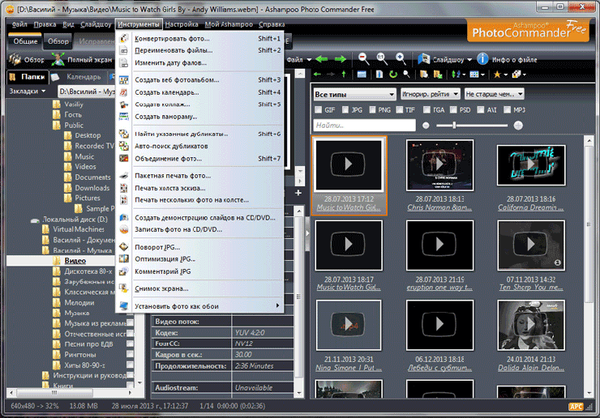
Pod paskiem menu znajdują się przyciski umożliwiające dostęp do najczęściej używanych sekcji programu. Zestaw przycisków znajdujących się na pasku narzędzi umożliwiających dostęp do niektórych funkcji programu zmieni się w zależności od zadania, które zostanie rozwiązane w danym momencie podczas korzystania z programu.
W „obszarze folderów” zostaną wyświetlone wszystkie foldery znajdujące się na komputerze. Możesz zarządzać folderami, przeglądając ich zawartość tak, jak w Eksploratorze Windows.
W „obszarze podglądu” zostaną wyświetlone wyróżnione obrazy, pliki wideo i audio..
W „obszarze zawartości” można zobaczyć miniatury zdjęć, plików wideo i plików audio. Tutaj zostaną wyświetlone pliki znajdujące się w aktualnie otwartym folderze.
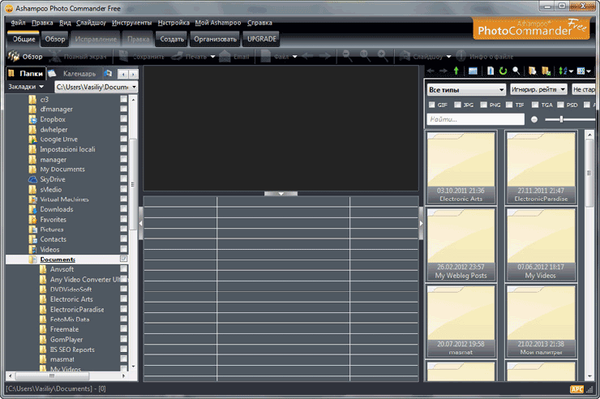
Możesz wprowadzić ustawienia programu z menu „Ustawienia”. Tutaj możesz powiązać formaty plików graficznych z programem Ashampoo Photo Commander Free. Nie jest to jednak konieczne. Program może także odtwarzać pliki wideo i audio za pomocą wbudowanego odtwarzacza..
Jeśli nie jesteś zadowolony z domyślnych ustawień programu, możesz zmienić ustawienia programu, jak chcesz.
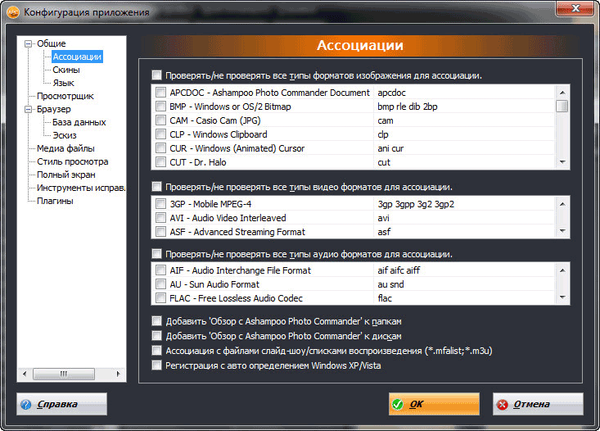
W szczególności możliwa będzie zmiana karnacji programu na jaśniejszą niż domyślna.
Ashampoo Photo Commander Bezpłatna recenzja
Po otwarciu folderu na komputerze wybrany obraz zostanie otwarty w „obszarze podglądu”. Szczegółowe informacje o właściwościach tego obrazu zostaną wyświetlone pod zdjęciem..

Po dwóch kliknięciach myszą na zdjęciu program otworzy okno, aby uzyskać pełny widok obrazu. Przełączając się między przyciskami na „pasku narzędzi” (aktywny przycisk jest podświetlony pomarańczową linią), możesz wybrać żądaną akcję, która będzie musiała zostać wykonana na tym zdjęciu.

Na przykład po kliknięciu przycisku „Efekty” otworzy się menu kontekstowe, w którym możesz wybrać określoną akcję.
Po wybraniu elementu „Rysunek ołówkiem” obraz zostanie przekonwertowany do odpowiedniego widoku. Możesz anulować czynności ze zdjęciami za pomocą zielonych strzałek znajdujących się po prawej stronie „paska narzędzi”.
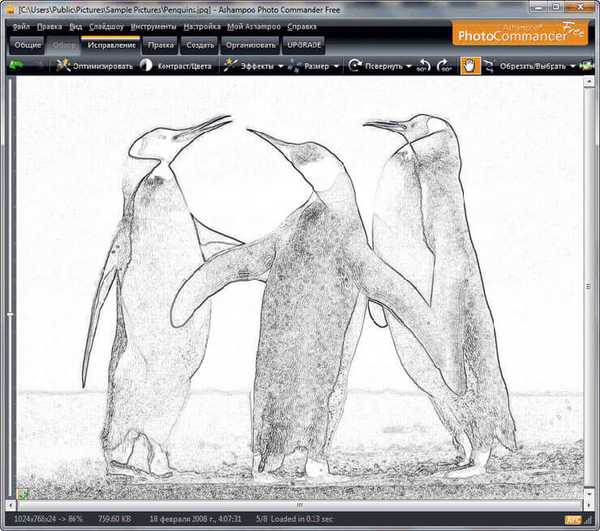
W trybie „Ogólne” można powrócić do trybu przeglądania, przełączyć wyświetlanie zdjęć na pełny ekran, zapisać obraz, wysłać go do drukowania w różnych trybach, wysłać zdjęcie e-mailem, wykonać standardowe operacje na plikach, skalować obraz, rozpocząć lub zatrzymać pokaz slajdów pokaż Uzyskaj informacje o pliku.
Po przejściu do trybu „Przeglądaj” możesz przeglądać i edytować zdjęcie, przejść do trybu przeglądania pełnoekranowego, eksportować wybrane zdjęcia do formatu PDF, nagrywać wybrane pliki na dysk CD / DVD, usuwać plik do kosza, rozpocząć pokaz slajdów.
Po przełączeniu do trybu „Korekta” możesz zoptymalizować obraz jednym kliknięciem myszy, ręcznie zmienić kontrast, temperaturę kolorów i jasność, zastosować efekty, zmienić rozmiar zdjęcia, obrócić go w przestrzeni, przewinąć, przyciąć lub przyciąć część zdjęcia, ustawić pozycję poziomą, wyeliminować efekt czerwonych oczu, klonowanie zdjęcia lub usuwanie niepotrzebnych elementów na obrazie.
Przełączenie do trybu „Edycja” doda niektóre elementy do obrazu, narysuje tekst, linię, strzałkę, narysuje coś ołówkiem, narysuje etykietkę, przypis, wstawi inny obiekt na zdjęciu.
W trybie „Utwórz” możesz nagrać pokaz slajdów na płytę CD / DVD, utworzyć album HTML, utworzyć i wydrukować kalendarz, kolaż, panoramę, dodać ramkę lub utworzyć pocztówkę, wydrukować listę kontaktów.
Możesz być także zainteresowany:- Najlepsze bezpłatne przeglądarki zdjęć - 5 programów
- Ashampoo Photo Optimizer 7 - optymalizacja zdjęć jednym kliknięciem
W trybie „Organizuj” możliwe będzie grupowe przetwarzanie zdjęć, zmiana nazw plików, wysyłanie plików pocztą e-mail, nagrywanie plików na dyski CD / DVD, wyszukiwanie plików, wyszukiwanie duplikatów i podobnych zdjęć. Możesz także wykonywać niektóre czynności z plikami jpg: obracać bezstratne pliki jpg, optymalizować pliki jpg, zmieniać komentarze do plików jpg.
Jeśli klikniesz przycisk UPGRADE, producent programu, Ashampoo, zaoferuje Ci przejście do płatnej wersji tego edytora graficznego.
Aby przejść do głównego okna Ashampoo Photo Commander Free, kliknij dwukrotnie w bieżącym, otwartym oknie programu.
Przetwarzanie plików wsadowych
Kliknij przycisk „Organizuj”, aby przejść do funkcji przetwarzania zdjęć seryjnych..
Aby wsadowo przetwarzać pliki, musisz przejść przez trzy kroki.
Krok 1. Zbiór plików. W oknie Ashampoo PhotoWizard konieczne będzie dodanie plików obrazów, które należy przetworzyć w trybie wsadowym. Za pomocą przycisku „Dodaj plik (i)” dodaj niezbędne zdjęcia. Zdjęcia można przenosić w celu uporządkowania ich w niezbędnej kolejności.
Po dodaniu zdjęć kliknij przycisk „Dalej”..
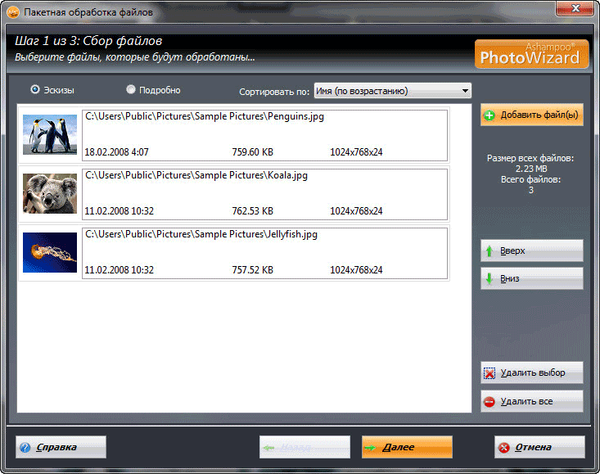
Krok 2. Parametry. W następnym oknie możesz skonfigurować ustawienia przetwarzania zdjęć seryjnych: zmień rozmiar, dostosuj kolor, dodaj znak wodny, zmień głębię koloru, dodaj efekty, obróć obrazy, wprowadź więcej ustawień.
Wybierz folder wyjściowy, domyślnie zdjęcia zostaną zapisane w folderze „Dokumenty”. Następnie wybierz format wyjściowy obrazów (program obsługuje wiele formatów wyjściowych), a następnie kliknij przycisk „Dalej”.
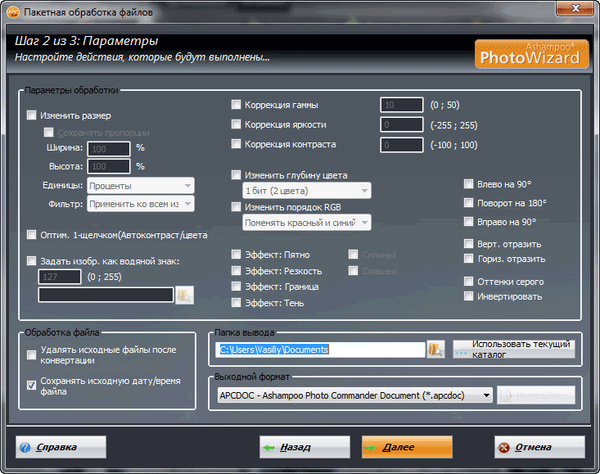
Krok 3. Przetwarzanie. Po przetworzeniu zdjęć program poinformuje Cię o zakończeniu operacji. Następnie możesz zamknąć to okno programu..
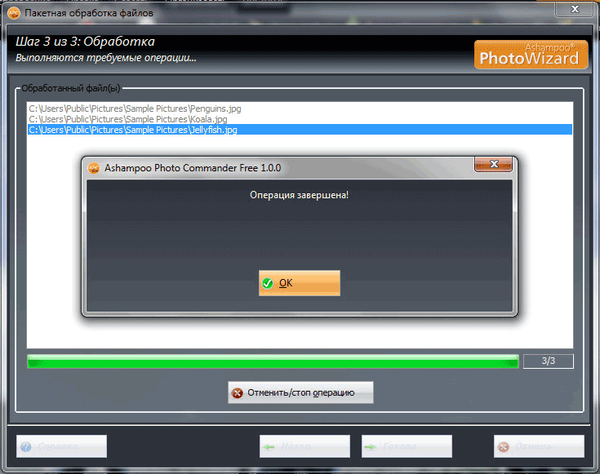
Zdjęcia zostały przekonwertowane w trybie wsadowym i zapisane w wybranym formacie.
Nagraj pokaz slajdów
Aby nagrać pokaz slajdów, najpierw przejdź do trybu „Utwórz”, a następnie kliknij przycisk „Pokaz slajdów”. Ta operacja zostanie przeprowadzona w trzech etapach..
Krok 1. Zbiór plików. Dodaj niezbędne pliki do okna programu, które będą musiały zostać zapisane w pokazie slajdów na dysku.
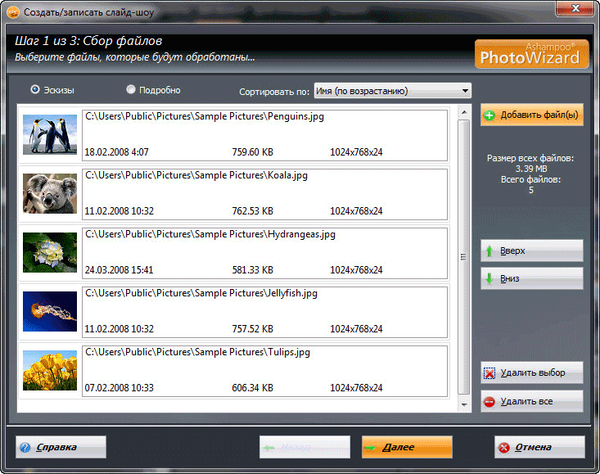
Krok 2. Parametry. W tym oknie możesz skonfigurować parametry nagrywania: podaj nazwę pliku wyjściowego, wybierz typ wyjścia (nagrywanie na CD / DVD lub zapisywanie na komputerze), dodawanie podkładu muzycznego. Po zakończeniu ustawień kliknij przycisk „Dalej”.
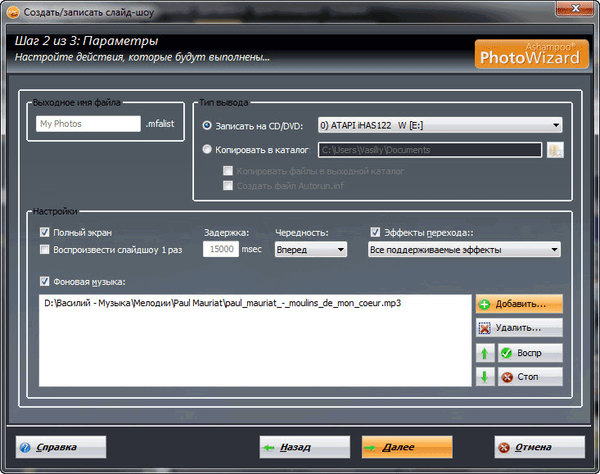
Krok 3. Przetwarzanie. Następnie rozpocznie się nagrywanie pokazu slajdów, w zależności od poprzednich ustawień, na dysk CD / DVD lub zapisanie pokazu slajdów na komputerze w wybranym folderze. Po zakończeniu nagrywania programu zostaniesz poinformowany o zakończeniu operacji.
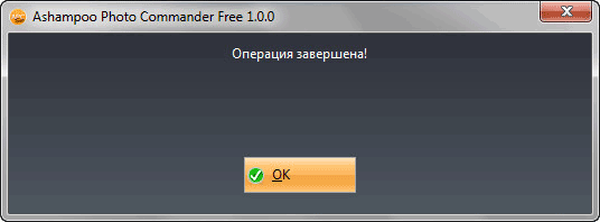
Odtwarzaj wideo i muzykę
Za pomocą wbudowanego odtwarzacza możesz oglądać filmy i słuchać plików audio w Ashampoo Photo Commander Free.
Aby odtworzyć plik audio, musisz najpierw otworzyć folder, w którym znajduje się muzyka. Następnie musisz wybrać żądany plik, a następnie rozpocząć odtwarzanie w odtwarzaczu. W „obszarze podglądu” zostaną wyświetlone szczegółowe informacje o tym pliku..
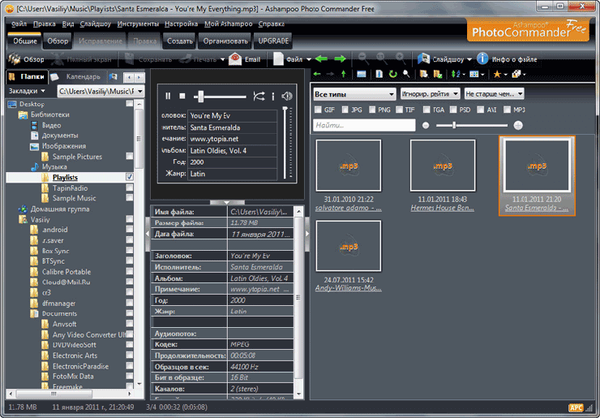
Podobnie możesz dodać plik wideo do Ashampoo Photo Commander Free. Po rozpoczęciu odtwarzania pliku wideo możesz przejść do trybu pełnoekranowego oglądania tego filmu.
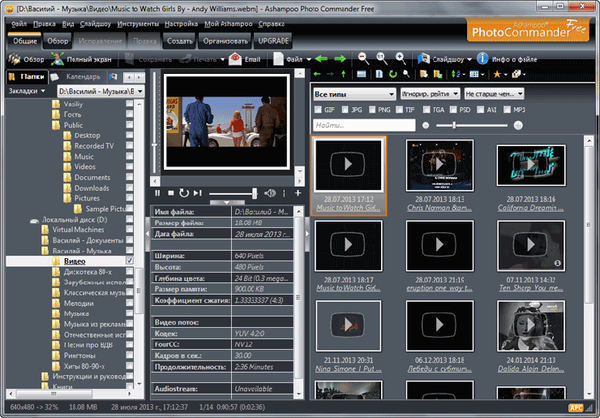
Wnioski z artykułu
Ashampoo Photo Commander Free to darmowy program do organizowania, zarządzania i edycji zdjęć. Program pozwala wykonać niezbędne czynności z obrazami na komputerze użytkownika. Ashampoo Photo Commander Free zapewnia oglądanie wideo i odtwarzanie muzyki.
Powiązane publikacje:- Łatwy modyfikator obrazu - przetwarzanie obrazu wsadowego
- Ashampoo Slideshow Studio HD 4 do tworzenia pokazów slajdów
- Ashampoo Snap 10 - zrzuty ekranu i nagrywanie wideo
- XnView - potężna przeglądarka obrazów
- IrfanView - przeglądarka zdjęć











